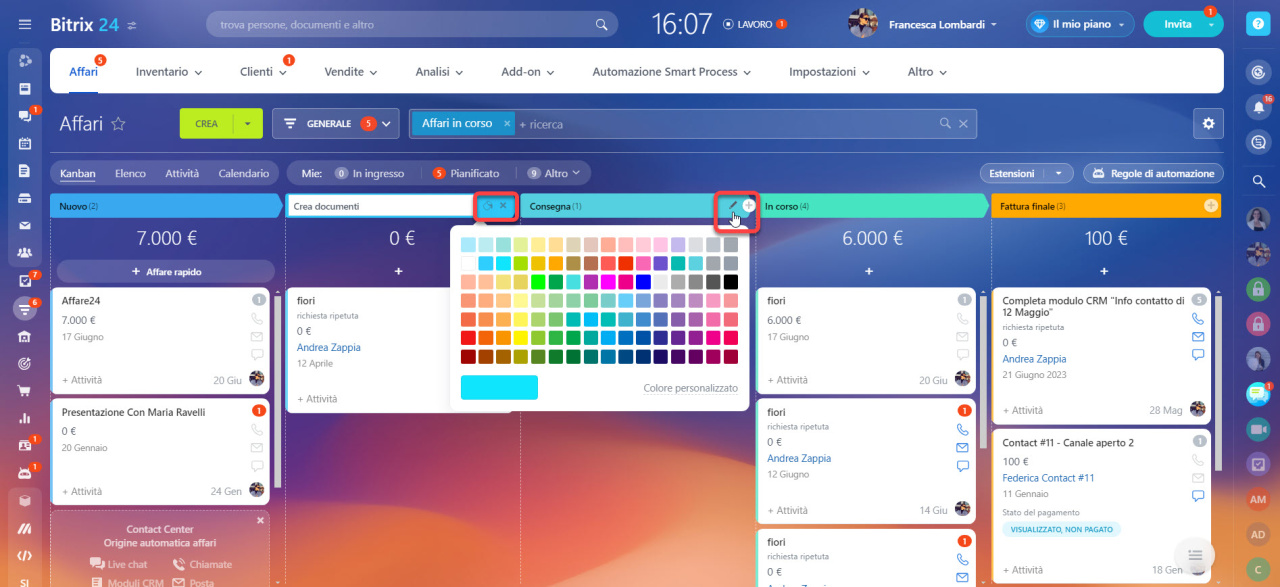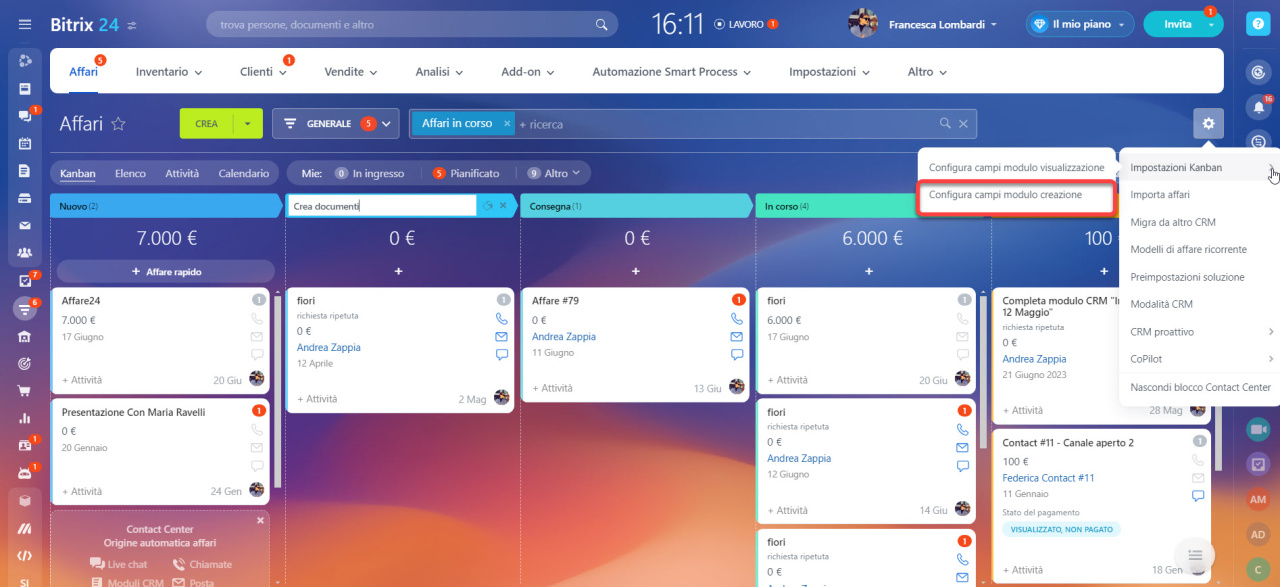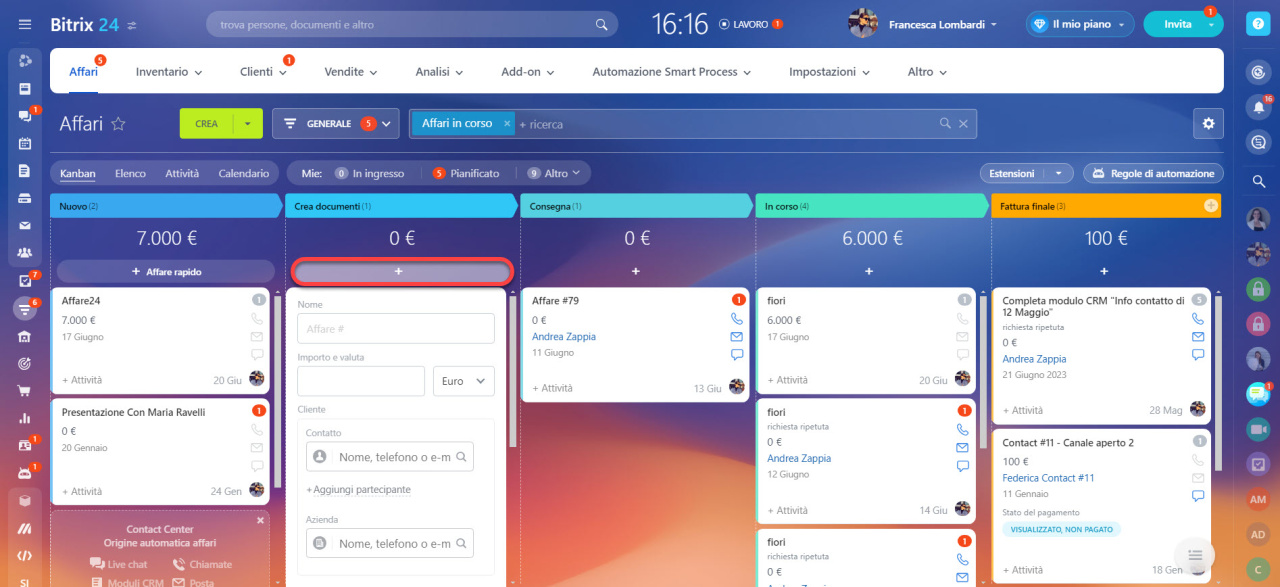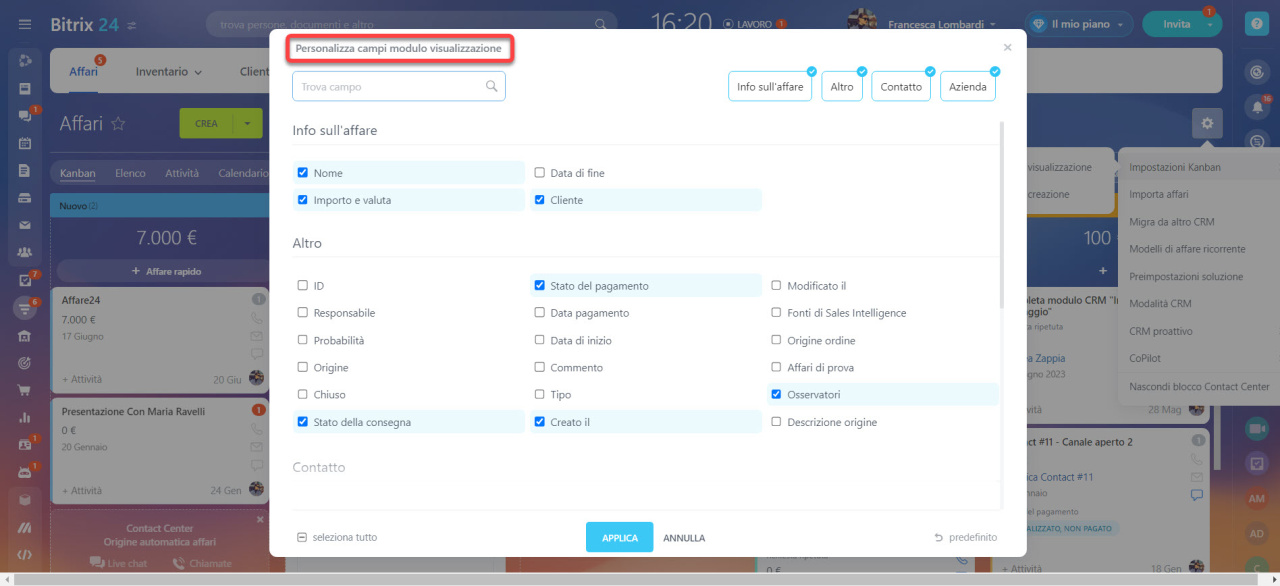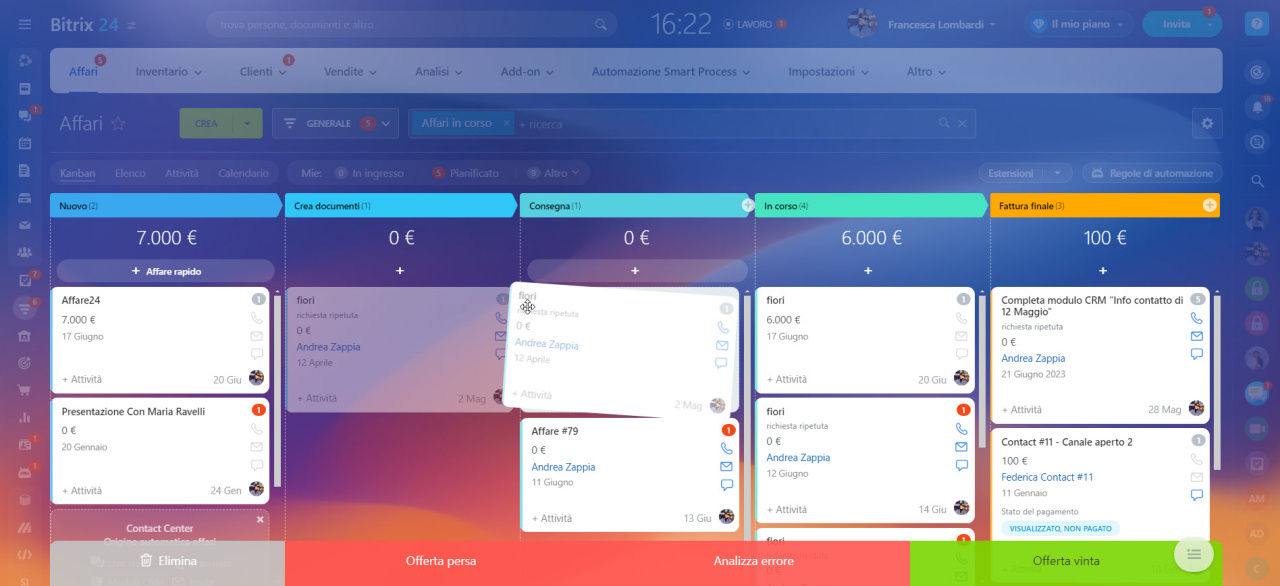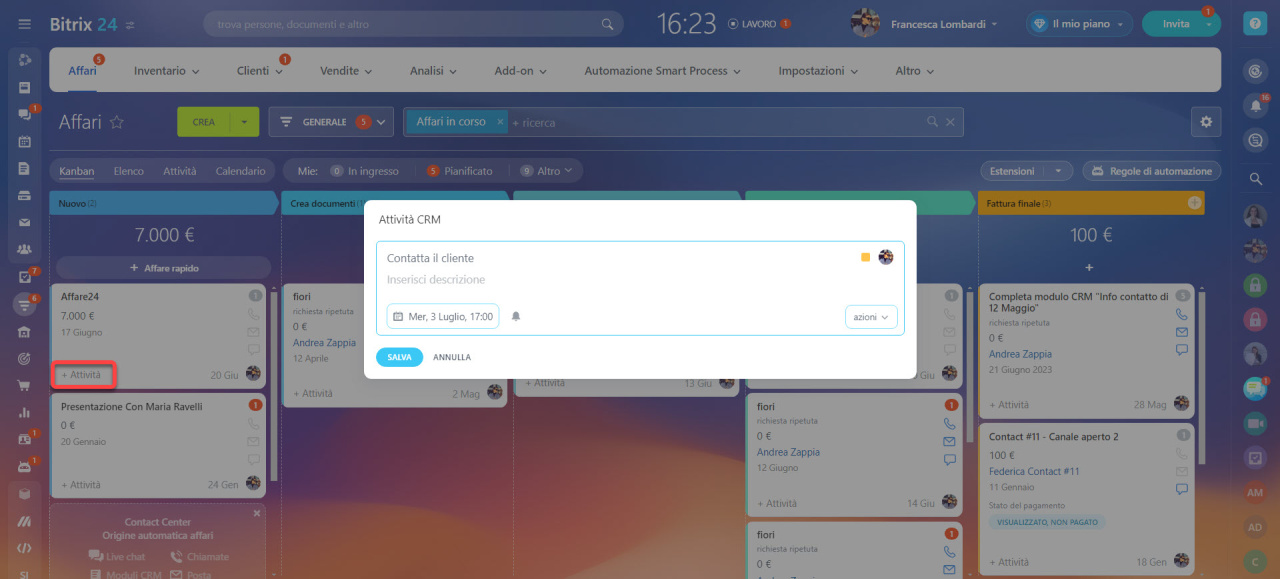Kanban è una bacheca con le colonne e le schede che aiuta a guidare il cliente attraverso le pipeline di vendita. I moduli sono le entità CRM: lead, affari, fatture. Le colonne sono le fasi di lavoro con un cliente.
Nel kanban di affari, puoi tenere traccia del numero di affari in ogni fase, monitorare il carico di lavoro dei manager e vedere quali affari sono ancora in sospeso.
Vai nella sezione CRM, seleziona l'entità e la visualizzazione kanban.
Imposta la visualizzazione Kanban per gli affari
Vediamo le impostazioni Kanban sull'esempio degli affari.
Configura le fasi. Sono le fasi di lavoro con i clienti. Puoi monitorare il processo di vendita dal primo contatto al completamento dell'affare. Le fasi vengono configurate nel kanban o nella sezione CRM > Stati e menu a discesa.
Stati e menu a discesa nel CRM
Per impostazione predefinita, ci sono diverse fasi negli affari. Puoi usarle o crearne di nuove.
- La fase iniziale è la prima fase della relazione con il cliente. I nuovi affari rientrano in questa fase. Non puoi eliminarla, solo rinominarla.
- Le fasi aggiuntive vengono utilizzate per preparare documenti, inviare una fattura, firmare un contratto. Puoi creare un numero qualsiasi di fasi.
- Le fasi finali vengono utilizzate per gli affari riusciti o falliti. Aiuteranno ad analizzare le vendite.
Per modificare un nome, un colore o eliminare una fase, fai clic sull'icona della matita. Se desideri aggiungere una nuova fase, fai clic sul pulsante più.
Configura il modulo di creazione dell'affare. Gli affari vengono creati automaticamente, ad esempio da un'e-mail, o manualmente nel kanban. Per consentire ai manager di creare rapidamente un affare manualmente, seleziona i campi da compilare. Il resto dei campi potrà essere compilato successivamente.
Fai clic su Impostazioni - Impostazioni Kanban - Configura campi modulo creazione. Seleziona i campi e salva le modifiche.
Per creare rapidamente un affare, fai clic sul pulsante + nella fase desiderata. Compila i campi e clicca su Salva.
Configura il modulo di visualizzazione dell'affare. Per visualizzare non tutti i campi del kanban, ma solo le informazioni importanti, configura il modulo di visualizzazione. Ogni dipendente può personalizzarlo per se stesso.
Fai clic su Impostazioni - Impostazioni Kanban - Configura campi modulo visualizzazione. Seleziona i campi e salva le modifiche.
Avatar dei dipendenti nella scheda dell'affare. Per impostazione predefinita, l'avatar del manager responsabile dell'affare viene visualizzato nel kanban. Mentre lavori con l'affare, l'avatar può essere automaticamente modificata nell'avatar di un altro dipendente, se lui/lei:
- ha lasciato un commento nella timeline
- è responsabile di una chiamata in entrata o persa, di un'e-mail o di una chat in arrivo,
- è responsabile di un'attività per la quale è stato attivato un promemoria automatico. L'avatar del responsabile dell'attività verrà visualizzato nella scheda di affare 15 minuti prima della scadenza.
Lavora con gli affari in Kanban
Spostare gli affari attraverso le fasi. Sposta gli affari tra le fasi mentre lavori con un cliente. Ad esempio, quando hai portato un affare al lavoro, spostalo dalla fase Nuovo alla fase In corso. Trascina e rilascia l'affare in un'altra colonna.
Pianificare le attività. Pianifica un'attività per non dimenticare di contattare un cliente. Puoi pianificare una chiamata, un appuntamento o l'invio di un contatto. Fai clic su + Attività, compila la scheda e fai clic su Salva.
C'è un contatore di cose da fare nella scheda dell'affare. Il numero indica le attività in entrata e programmate. Il colore indica la scadenza. Per impostazione predefinita, il contatore si illumina di rosso 15 minuti prima della scadenza. Può essere modificato.
Come funzionano i contatori nel CRM?
Per vedere le informazioni su un'attività, fai clic sul contatore.
- Kanban è una bacheca con le colonne e i moduli che aiuta a guidare il cliente attraverso le pipeline di vendita.
- I moduli sono le entità CRM: lead, affari, fatture. Le colonne sono le fasi di lavoro con un cliente.
- Puoi tenere traccia del numero di affari in ogni fase, monitorare il carico di lavoro dei manager e vedere quali affari sono ancora in sospeso.
- La visualizzazione Kanban è disponibile in lead, affari, fatture, preventivi e processi smart.
- Sposta gli affari tra le fasi mentre lavori con un cliente.
- Per consentire ai dipendenti di creare rapidamente un affare nel kanban, configura il modulo di creazione.
- Per visualizzare non tutti i campi del kanban, ma solo le informazioni importanti, configura il modulo di visualizzazione dell'affare.
Riepilogo:
Articoli consigliati: